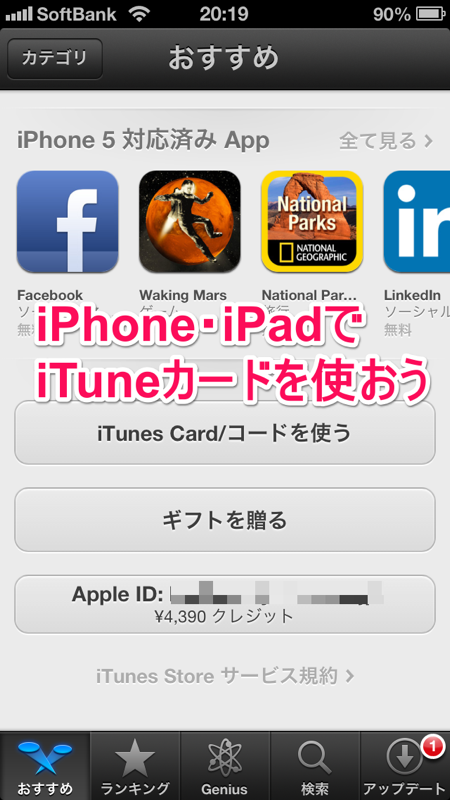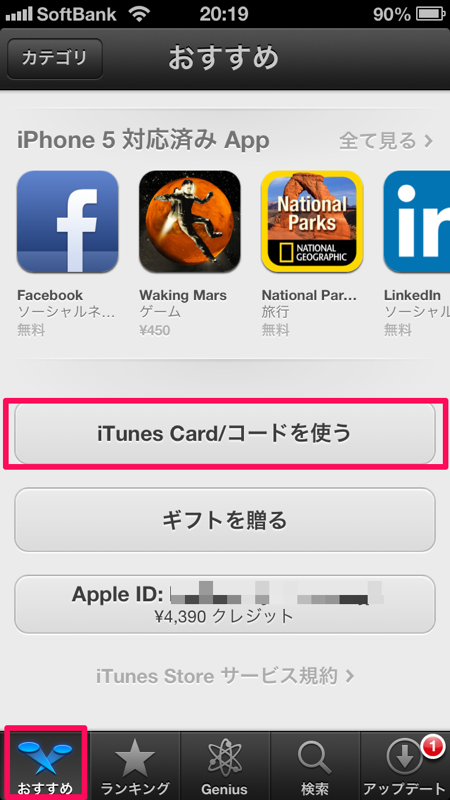
1つ目はAppStoreの左下に表示されている「おすすめ」のタブをタップ。その後画面を一番下までスクロールすると「iTunes Card/コードを使う」があります。
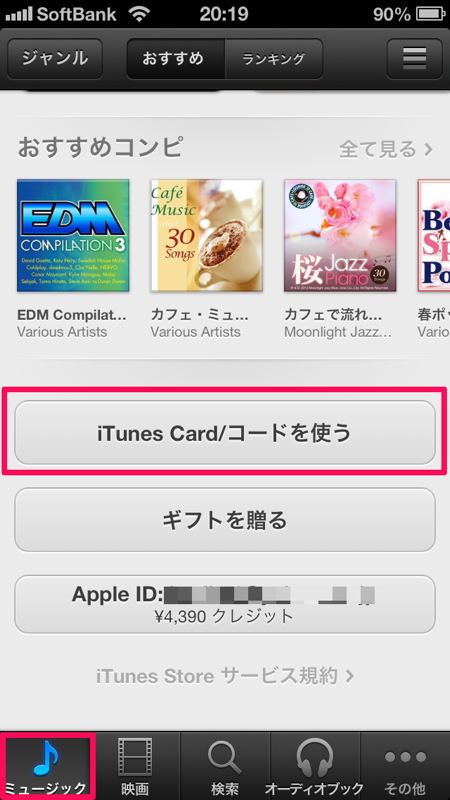
2つ目はiTunes Storeアプリの左下に表示されている「ミュージック」のタブをタップ。その後画面を一番下までスクロールすると「iTunes Card/コードを使う」があります。
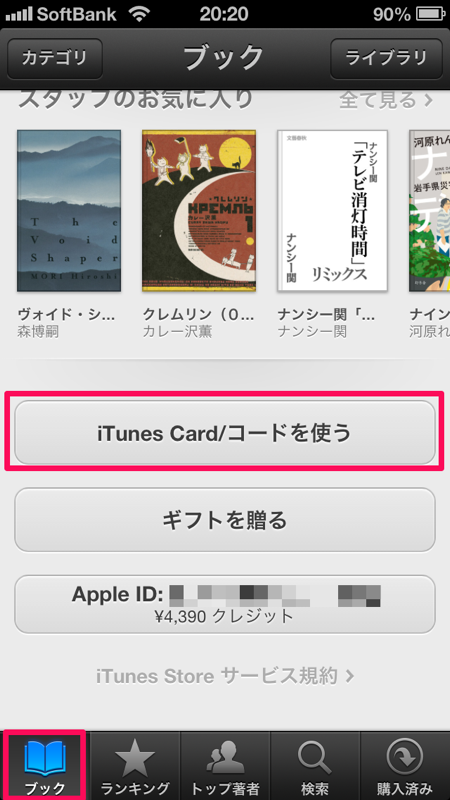
3つ目はiBooksアプリの左下に表示されている「ブック」のタブをタップ。その後画面を一番下までスクロールすると「iTunes Card/コードを使う」があります。
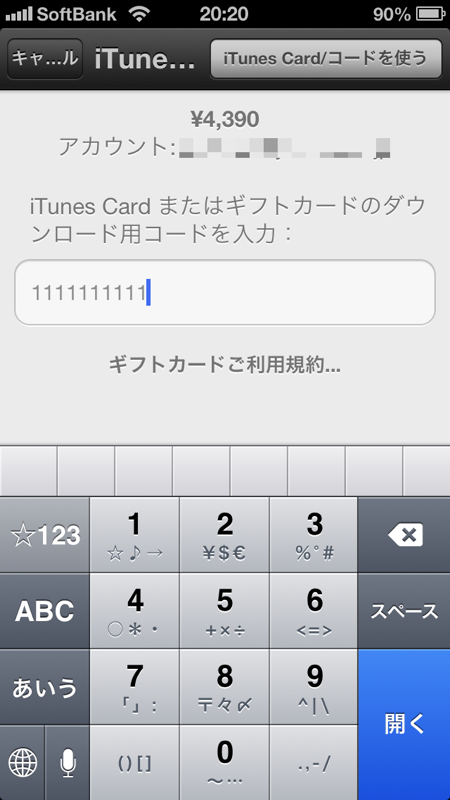
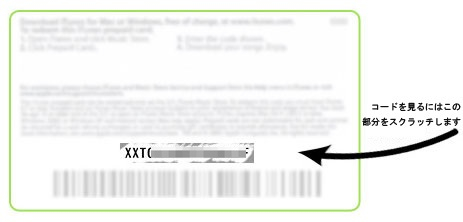
「iTunes Card/コードを使う」をタップ後、iTunes Cardに記載されているコード(英数字の羅列)を入力し、右上の「iTunes Card/コードを使う」をタップすることで完了となります。
う~ん、よくよく考えてみると「iTunes Card/コードを使う」が「おすすめ」「ミュージック」「ブック」のタブの一番下にあるのは違和感ありますね。やり方を知らない人にとっては見当がつかないのもうなずけますね。